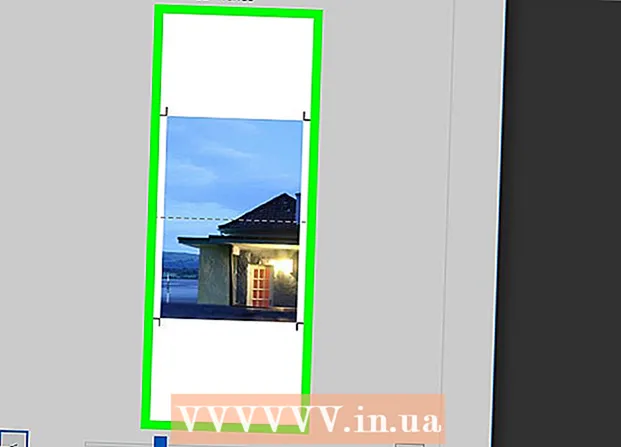Szerző:
Frank Hunt
A Teremtés Dátuma:
11 Március 2021
Frissítés Dátuma:
1 Július 2024

Tartalom
- Lépni
- 1/5 módszer: Hozzon létre egy fiókot
- 5/2-es módszer: Igényelje vagy módosítsa a Cashtag-ot
- 3/5 módszer: Pénz küldése
- 4/5 módszer: Pénzkérelem küldése
- 5/5 módszer: Pénz átutalása a bankszámlájára
Ez a wikiHow megmutatja, hogyan kezdheti el a Square cég Cash App alkalmazását androidos telefonján vagy táblagépén.
Lépni
1/5 módszer: Hozzon létre egy fiókot
 Nyissa meg a Cash App alkalmazást androidján. Ez egy zöld ikon, benne fehér dollár jel. Ha már telepítette, akkor általában az alkalmazás fiókjában találja meg. Így töltheti le az alkalmazást, ha még nem tette meg:
Nyissa meg a Cash App alkalmazást androidján. Ez egy zöld ikon, benne fehér dollár jel. Ha már telepítette, akkor általában az alkalmazás fiókjában találja meg. Így töltheti le az alkalmazást, ha még nem tette meg: - Nyissa meg a A Play Áruház
 Írja be e-mail címét vagy telefonszámát, és koppintson a ikonra Következő. A Cash App megerősítő kódot küld Önnek e-mailben vagy szöveges üzenetben, a megadott adatoktól függően. Néhány percbe telhet a kód megkapása.
Írja be e-mail címét vagy telefonszámát, és koppintson a ikonra Következő. A Cash App megerősítő kódot küld Önnek e-mailben vagy szöveges üzenetben, a megadott adatoktól függően. Néhány percbe telhet a kód megkapása. - Ha nem kapja meg a kódot, koppintson a képernyő bal alsó sarkában található Súgó elemre, és kövesse a képernyőn megjelenő utasításokat.
 Írja be a megerősítő kódot, és érintse meg a gombot Következő.
Írja be a megerősítő kódot, és érintse meg a gombot Következő.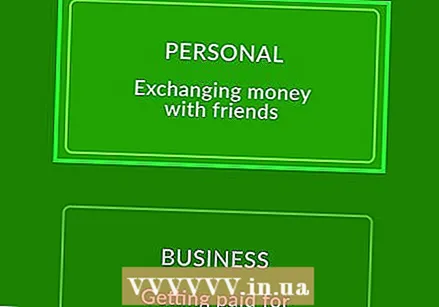 Válassza ki a Cash App használatának módját. Ha árukat és szolgáltatásokat fog eladni, válassza a lehetőséget Az üzletért. Ha egyszerűen a Cash App segítségével pénzt küld barátoktól és családtagoktól (vagy árukat és szolgáltatásokat vásárol másoktól), válassza a lehetőséget Személyesen.
Válassza ki a Cash App használatának módját. Ha árukat és szolgáltatásokat fog eladni, válassza a lehetőséget Az üzletért. Ha egyszerűen a Cash App segítségével pénzt küld barátoktól és családtagoktól (vagy árukat és szolgáltatásokat vásárol másoktól), válassza a lehetőséget Személyesen. - Személyes számlával történő pénzküldés vagy fogadás esetén csak akkor kell fizetnie, ha hitelkártyával küldesz fizetést.
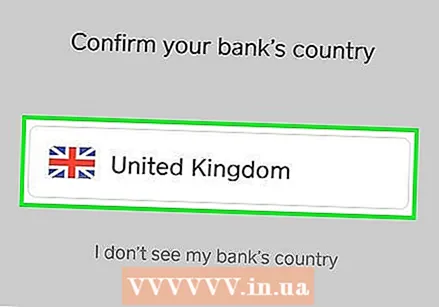 Kövesse a képernyőn megjelenő utasításokat a bankszámla összekapcsolásához. A Cash App hozzáférést igényel a bankszámlájához, így pénzt küldhet és fogadhat. A következő képernyők végigvezetik Önt a folyamaton.
Kövesse a képernyőn megjelenő utasításokat a bankszámla összekapcsolásához. A Cash App hozzáférést igényel a bankszámlájához, így pénzt küldhet és fogadhat. A következő képernyők végigvezetik Önt a folyamaton. - Meg kell adnia a folyószámla számlaszámát és SWIFT-kódját is.
- Nyissa meg a A Play Áruház
5/2-es módszer: Igényelje vagy módosítsa a Cashtag-ot
 Nyissa meg a Cash App alkalmazást androidján. Ez a zöld ikon, benne fehér dollár jel. Általában az alkalmazás fiókjában találja meg.
Nyissa meg a Cash App alkalmazást androidján. Ez a zöld ikon, benne fehér dollár jel. Általában az alkalmazás fiókjában találja meg. - A Cashtag olyan felhasználónév, amelyet mások felhasználhatnak pénzküldésre. Ha még nem állított be Cashtag-ot, akkor mások is pénzt küldhetnek Önnek a Cash App-fiókjához társított telefonszám vagy e-mail cím megadásával.
- Csak kétszer módosíthatja a Cashtag-ot, miután létrehozta.
 Koppintson a képernyő bal felső sarkában lévő ikonra.
Koppintson a képernyő bal felső sarkában lévő ikonra. Görgessen lefelé, és koppintson a ikonra Válassza ki egyedi Cash nevét. Ha már van Cashtag-je, koppintson rá.
Görgessen lefelé, és koppintson a ikonra Válassza ki egyedi Cash nevét. Ha már van Cashtag-je, koppintson rá.  Írja be a használni kívánt Cashtag-ot. A pénztárcímkéknek legalább egy betűből kell állniuk, de legfeljebb 20-ból, és nem tartalmazhatnak szimbólumokat.
Írja be a használni kívánt Cashtag-ot. A pénztárcímkéknek legalább egy betűből kell állniuk, de legfeljebb 20-ból, és nem tartalmazhatnak szimbólumokat.  Érintse meg Beállít.
Érintse meg Beállít. Csúsztassa a ″ Cash.me ″ kapcsolót Be állásba. Most pénzt kaphat, amelyet erre a Cashtag-ra küldünk.
Csúsztassa a ″ Cash.me ″ kapcsolót Be állásba. Most pénzt kaphat, amelyet erre a Cashtag-ra küldünk.
3/5 módszer: Pénz küldése
 Nyissa meg a Cash App alkalmazást androidján. Ez a zöld ikon, benne fehér dollár jel. Általában a kezdőképernyőn vagy az alkalmazásfiókban találja meg. Az aktuális egyenleg megjelenik a képernyőn.
Nyissa meg a Cash App alkalmazást androidján. Ez a zöld ikon, benne fehér dollár jel. Általában a kezdőképernyőn vagy az alkalmazásfiókban találja meg. Az aktuális egyenleg megjelenik a képernyőn. - Ha több mint 250 eurót küld egy héten belül, a Cash App ellenőrzi társadalombiztosítási számát, születési dátumát és nevét a kiadási limit növelése érdekében.
 Adja meg az elküldendő összeget. A minimum 1 euró.
Adja meg az elküldendő összeget. A minimum 1 euró.  Érintse meg Fizetés.
Érintse meg Fizetés.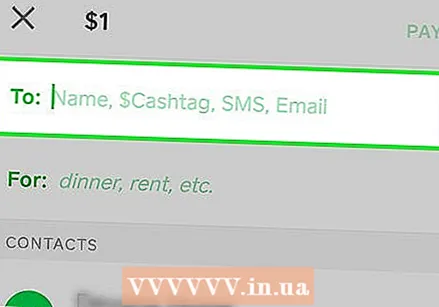 Írja be a címzettet. A Cash App alkalmazásban mindenkinek van egy Cashtag-je, a felhasználónév dollárjellel kezdődik ($). Írja be a személy Cashtag-ját, vagy a személyhez társított telefonszámot.
Írja be a címzettet. A Cash App alkalmazásban mindenkinek van egy Cashtag-je, a felhasználónév dollárjellel kezdődik ($). Írja be a személy Cashtag-ját, vagy a személyhez társított telefonszámot. - Ha véletlenül pénzt küldött olyan telefonszámra, amely nem kapcsolódik Cash App-fiókhoz, visszavonhatja a fizetést. Ehhez érintse meg a Cash App kezdőképernyőjének jobb felső sarkában található óra ikont, válassza ki a fizetést, majd érintse meg a elemet Fizetés törlése.
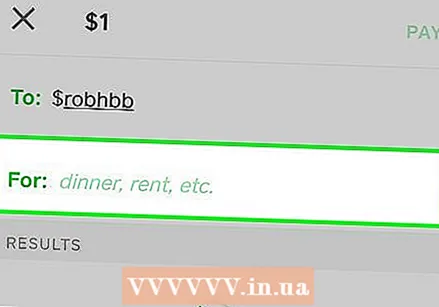 Írjon be egy üzenetet (nem kötelező). Attól függően, hogy miért küld pénzt ennek a személynek, hasznos lehet néhány szóval (vagy emoji-val) megjelölni, hogy mire szolgál a pénz. Írja be ezeket az információkat az "Előtte" mezőbe.
Írjon be egy üzenetet (nem kötelező). Attól függően, hogy miért küld pénzt ennek a személynek, hasznos lehet néhány szóval (vagy emoji-val) megjelölni, hogy mire szolgál a pénz. Írja be ezeket az információkat az "Előtte" mezőbe. 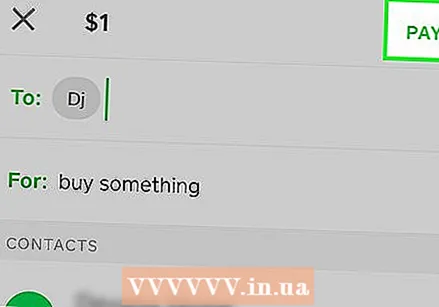 Érintse meg Fizetés. Ez levonja a pénzt a számlájáról (vagy az egyenlegről, ha volt egyenlege a Cash App alkalmazásban), és elküldi a címzettnek.
Érintse meg Fizetés. Ez levonja a pénzt a számlájáról (vagy az egyenlegről, ha volt egyenlege a Cash App alkalmazásban), és elküldi a címzettnek.
4/5 módszer: Pénzkérelem küldése
 Nyissa meg a Cash App alkalmazást Android-eszközén. Ez a zöld ikon, benne fehér dollár jel. Általában a kezdőképernyőn vagy az alkalmazásfiókban találja meg. Az aktuális egyenleg megjelenik a képernyőn.
Nyissa meg a Cash App alkalmazást Android-eszközén. Ez a zöld ikon, benne fehér dollár jel. Általában a kezdőképernyőn vagy az alkalmazásfiókban találja meg. Az aktuális egyenleg megjelenik a képernyőn.  Adja meg a kérelem összegét. A minimum 1 euró.
Adja meg a kérelem összegét. A minimum 1 euró.  Érintse meg Kér.
Érintse meg Kér. Adja meg annak a személynek a telefonszámát vagy vezetéknévét, aki fizetni fog Önnek. A Cash App alkalmazásban mindenkinek van egy Cashtag-je, a felhasználónév dollárjellel kezdődik ($). Írja be a személy Cashtag-ját vagy a személy fiókjához társított telefonszámot.
Adja meg annak a személynek a telefonszámát vagy vezetéknévét, aki fizetni fog Önnek. A Cash App alkalmazásban mindenkinek van egy Cashtag-je, a felhasználónév dollárjellel kezdődik ($). Írja be a személy Cashtag-ját vagy a személy fiókjához társított telefonszámot.  Írjon be egy üzenetet (nem kötelező). Attól függően, hogy miért küldi a pénzigénylést, hasznos lehet néhány szóban megfogalmazni, hogy mire szolgál a tranzakció. Írja be ezeket az információkat az "Előtte" mezőbe.
Írjon be egy üzenetet (nem kötelező). Attól függően, hogy miért küldi a pénzigénylést, hasznos lehet néhány szóban megfogalmazni, hogy mire szolgál a tranzakció. Írja be ezeket az információkat az "Előtte" mezőbe. 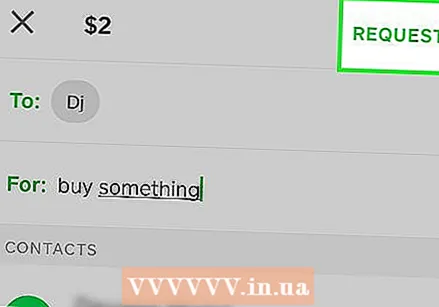 Érintse meg Kér. A képernyő jobb felső sarkában található. A címzett értesítést kap arról, hogy pénzkérelmet küldött neki.
Érintse meg Kér. A képernyő jobb felső sarkában található. A címzett értesítést kap arról, hogy pénzkérelmet küldött neki.
5/5 módszer: Pénz átutalása a bankszámlájára
 Nyissa meg a Cash App alkalmazást Android-eszközén. Ez a zöld ikon, benne fehér dollár jel. Általában a kezdőképernyőn vagy az alkalmazásfiókban találja meg. Az aktuális egyenleg megjelenik a képernyőn.
Nyissa meg a Cash App alkalmazást Android-eszközén. Ez a zöld ikon, benne fehér dollár jel. Általában a kezdőképernyőn vagy az alkalmazásfiókban találja meg. Az aktuális egyenleg megjelenik a képernyőn.  Koppintson az aktuális egyenlegre. Ez a képernyő tetején található.
Koppintson az aktuális egyenlegre. Ez a képernyő tetején található.  Érintse meg Kifizetés.
Érintse meg Kifizetés. Válassza ki a betéti kamatlábat. Ha nem bánja, hogy a teljes átutalási összeg 1,5% -át kifizeti, koppintson a gombra Azonnal hogy másodpercek alatt hozzáférjen a bankszámláján lévő pénzhez. Ellenkező esetben érintse meg a elemet Alapértelmezett válassza az ingyenes lehetőséget, amely a következő munkanapon elküldi a pénzt a bankjának.
Válassza ki a betéti kamatlábat. Ha nem bánja, hogy a teljes átutalási összeg 1,5% -át kifizeti, koppintson a gombra Azonnal hogy másodpercek alatt hozzáférjen a bankszámláján lévő pénzhez. Ellenkező esetben érintse meg a elemet Alapértelmezett válassza az ingyenes lehetőséget, amely a következő munkanapon elküldi a pénzt a bankjának. - A szokásos elektronikus átutalások valamivel tovább tarthatnak, ha bankja hétvégén vagy ünnepnapokon zárva tart.